
最新Win11正式版下载
全自动无人值守安装
常用软件人性化选择
最全驱动安装方案

免激活Win10纯净版下载
全自动无人值守安装
常用软件人性化选择
最全驱动安装方案
时间:2020-10-29 来源:下载之家 访问:次
对于喜欢在电脑上玩手游的用户来说开启vt虚拟化功能可以更好的运行手游模拟器,不过很多用户都不知道如何在Win10中开启vt虚拟化,那么下面小编就给大家介绍一下Win10 vt虚拟化开启方法,一起来看看吧。
Win10vt虚拟化怎么开:
1、按下“win+i”打开设置点击“更新和安全”。
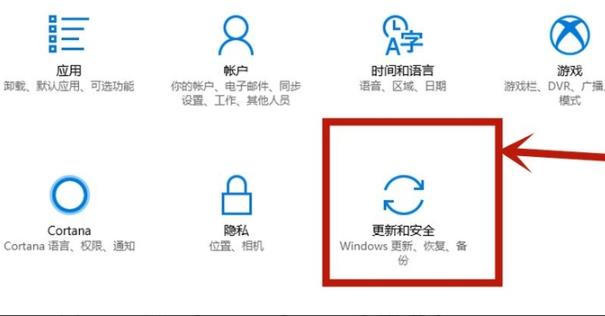
2、随后点击左侧任务栏中的“恢复”。
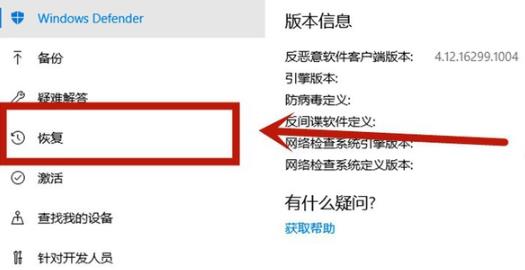
3、在高级启动下面点击“立即重新启动”。

4、重启后点击“高级选项”。
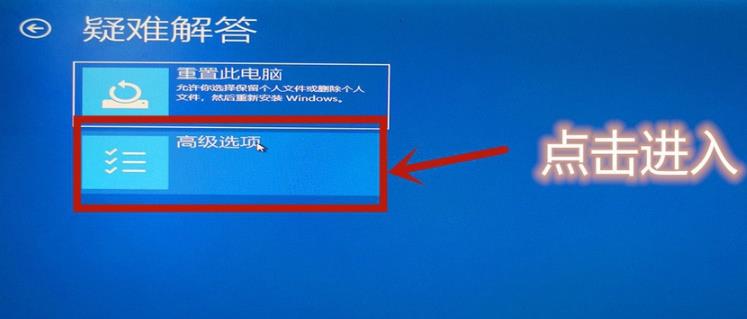
5、进入高级选项点击“uefi固件设置”。

6、再点击右下方的“重启”。

7、重启后进入主板界面选择“advanced”确认后进入。
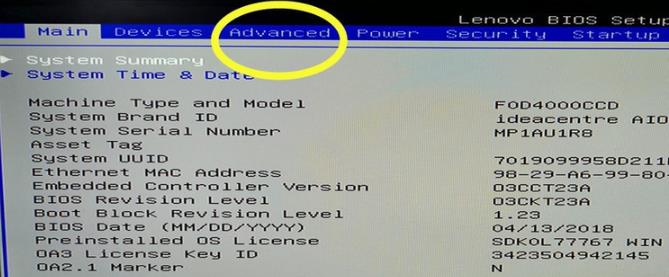
8、调到vt-d,之后再调到enable,点击enter确认,最后在按下F10保存即可。
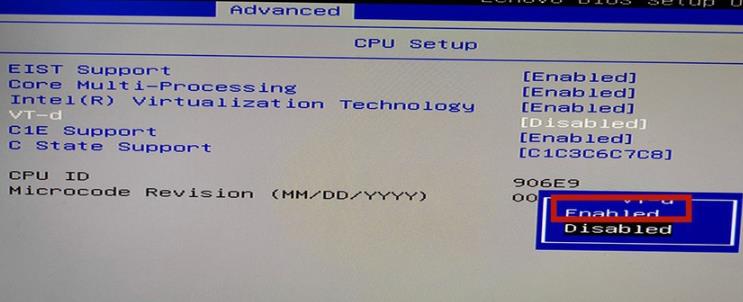
相关文章
Win10 vt虚拟化开启方法
2020-10-29Microsoft Visio 2013翻转图形图文教程
2021-06-16办公小技巧:制作PPT箭头循环套图
2020-04-08blender如何获得角度尺寸?blender获得角度尺寸的技巧
2021-10-21蓝叠模拟器引擎启动不了的解决方法
2021-11-20教你使用CAD迷你画图画直线
2020-09-03使用光影魔术手批量修改照片的方法
2020-08-25ABBYY FineReader如何新建Excel电子表格?
2021-11-16嗨格式PDF转换器怎么去水印?
2020-09-12草图大师绘制矩形图文教程
2021-06-11